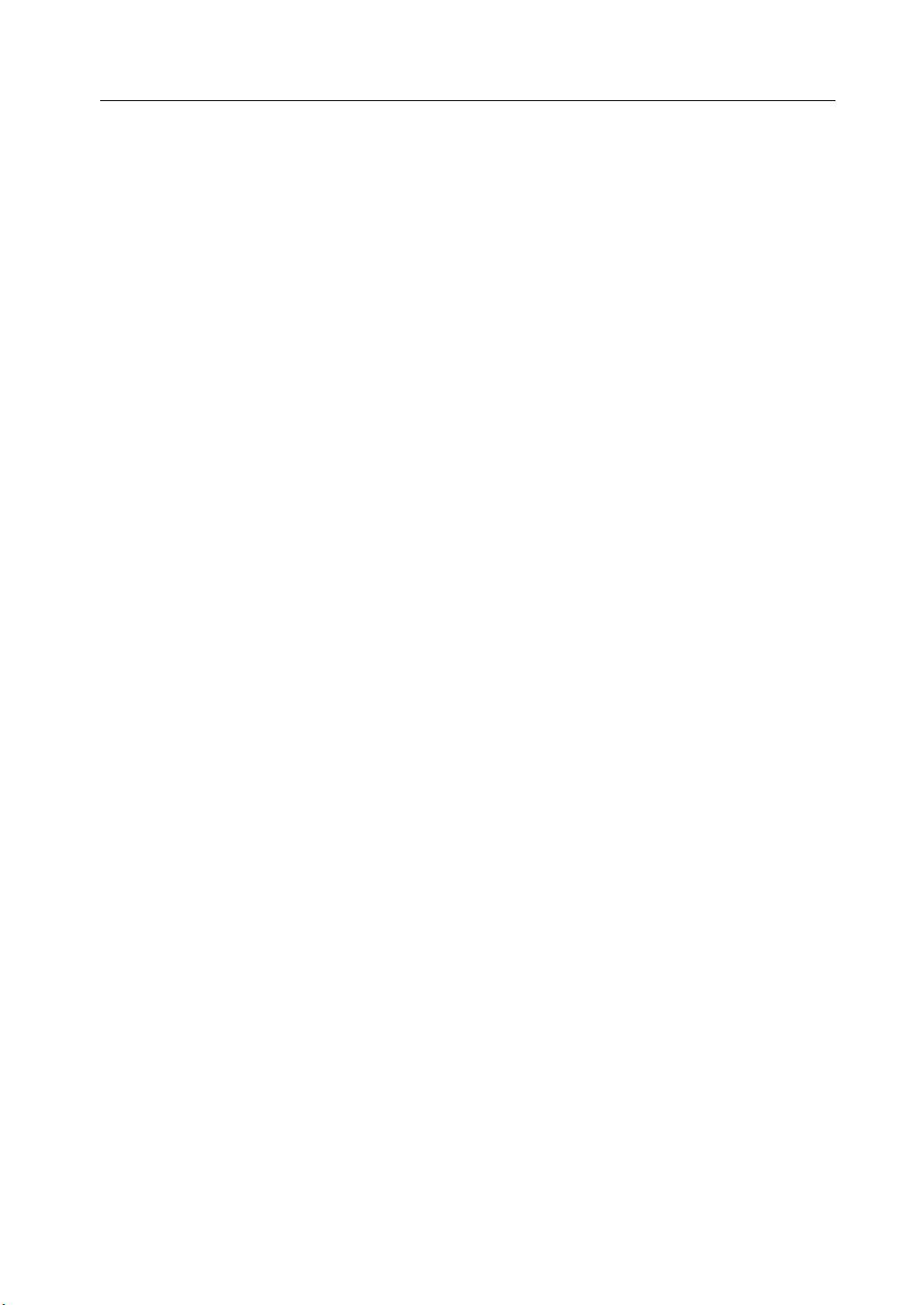A0207TextView的使用1
需积分: 0 173 浏览量
更新于2022-08-03
收藏 314KB PDF 举报
【TextView的使用详解】
在Android开发中,TextView是不可或缺的基础组件,它用于显示单行或多行文本。在XML布局文件中或程序代码中都可以创建和配置TextView。本篇将详细介绍TextView的一些关键特性和使用方法。
1. **XML定义与方法对应**:
- `android:autoLink`:设置当文本为URL链接、电子邮件地址、电话号码或地图地址时,是否将其显示为可点击的链接。可选值包括"none"(关闭)、"web"(URL)、"email"(电子邮件)、"phone"(电话)、"map"(地图)和"all"(全部)。
- `android:autoText`:如果设置,TextView将尝试自动纠正输入的拼写错误。但在TextView中不起作用,通常在显示输入法时起作用。
- `android:bufferType`:指定通过`getText()`获取文本的类型。"editable"表示可编辑,类似StringBuilder,允许追加字符;"spannable"则可以在特定字符范围内应用样式。
- `android:capitalize`:设置英文字符的大小写类型。在TextView中无效,需要在显示输入法时才可见,适用于EditText。
- `android:cursorVisible`:设定光标的可见性,默认为可见。
- `android:digits`:限制输入的字符集,例如只允许数字、特殊字符等。
- `android:drawableBottom`、`android:drawableLeft`、`android:drawableRight`、`android:drawableTop`:分别在文本下方、左侧、右侧和上方添加一个Drawable,如图片,可以用来装饰或指示状态。
- `android:ellipsize`:控制当文本过长时的显示方式,如"start"(省略号在开头)、"end"(省略号在结尾)、"middle"(省略号在中间)和"marquee"(跑马灯效果)。
2. **文本格式化**:
TextView还支持其他格式化选项,例如字体大小、颜色、样式(粗体、斜体等)和对齐方式。可以通过`setTextSize()`、`setTextColor()`、`setTypeface()`和`setGravity()`等方法在代码中动态设置,或在XML中使用相应的属性。
3. **文本换行与截断**:
使用`android:maxLines`限制最多显示的行数,配合`android:ellipsize`实现文本截断。
4. **链接处理**:
当`autoLink`设置为非"none"时,TextView会自动识别URL、电子邮件等,并添加点击事件。也可以使用`setMovementMethod(LinkMovementMethod.getInstance())`手动处理链接点击。
5. **自定义样式**:
可以通过`SpannableString`和`Spanned`类对文本进行更复杂的样式设置,如高亮、下划线、颜色块等。
6. **编辑功能**:
虽然TextView通常用于展示静态文本,但若需实现类似EditText的编辑功能,可以考虑使用`Editable`和`SpannableStringBuilder`结合`append()`方法。
7. **跑马灯效果**:
当`ellipsize`设置为"marquee"时,TextView可以实现跑马灯效果。但需要注意,这仅在`singleLine`或`maxLines`设置为1时生效,并且TextView需要获取焦点。
8. **性能优化**:
对于长文本,使用`android:textIsSelectable="true"`可以让用户选择文本,但不会自动创建剪贴板操作。而使用`android:textAllCaps="true"`来实现所有字母大写,会比`setAllCaps(true)`更高效。
9. **事件监听**:
可以通过`setOnClickListener()`、`setOnLongClickListener()`等方法监听TextView的点击事件,或使用`addTextChangedListener()`监听文本变化。
TextView提供了丰富的功能,能够满足大部分文本展示和交互需求。通过灵活运用其属性和方法,开发者可以创建出具有各种特性的文本视图。
杜拉拉到杜拉拉
- 粉丝: 26
- 资源: 325